Microsoft Outlook-Tipp: Löschen Sie E-Mails schnell mit einem einzigen Mausklick
Ich erhalte täglich Hunderte von E-Mails, von denen vielemüssen nur gelöscht werden. Hier ist ein kurzer Trick, den ich entdeckt habe und mit dem ich Junk-Mails mit einem einzigen Mausklick schnell aus meinem Outlook-Posteingang löschen kann.
Hinweis: Damit dieser Tipp funktioniert, benötigen Sie eine Maus, dieMit dieser Option können Sie die Schaltflächen anpassen. Jede Microsoft-Maus funktioniert jedoch in meinem Beispiel. Ich verwende die Microsoft Arc-Maus. Der Grund, warum ich diese Geräte mag, ist, dass sie offensichtlich mit Microsoft Mouse und Keyboard Center kompatibel sind, die heutzutage vielen Menschen nicht bekannt sind und großartige Funktionen zum Anpassen der Funktionen der einzelnen Schaltflächen bieten.
Microsoft Maus- und Tastaturcenter
Schritt 1, wenn Sie eine Microsoft-Maus haben,Laden Sie die neueste Version von Microsoft Mouse and Keyboard herunter. Stellen Sie sicher, dass Sie die richtige Version auswählen (32-Bit vs. 64-Bit). Wenn Sie sich nicht sicher sind, lesen Sie diesen Artikel, um herauszufinden, welche Windows-Version Sie ausführen.

Sobald Sie es heruntergeladen und installiert haben, starten Sie es, indem Sie einfach nach der Maus- und Tastaturmitte suchen.
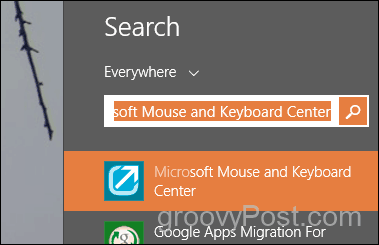
Microsoft Mouse and Keyboard Center ist großartig inDamit können Sie jede Maustaste mit einer Standardeinstellung und, falls gewünscht, einer anderen Einstellung für jede Anwendung anpassen. Ich möchte mich nicht mit der Standardeinstellung der Radschaltfläche (Instant Viewer) herumschlagen. Konfigurieren Sie sie daher für Outlook.
Klicken Sie auf App-spezifische Einstellungen
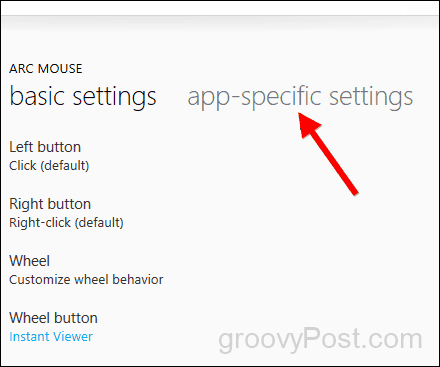
Klicken Sie auf Neu hinzufügen und wählen Sie Microsoft Outlook aus
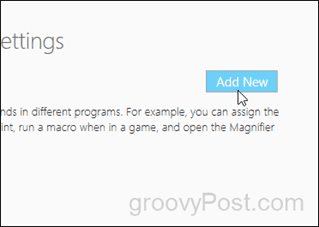
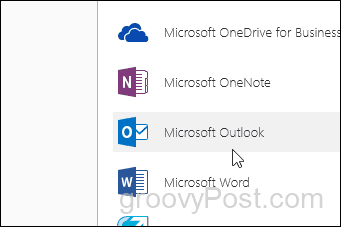
Scrollen Sie nun nach unten und klicken Sie auf Löschen.
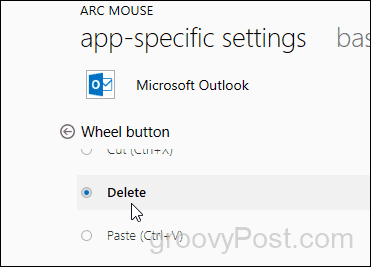
Es gibt keine Schaltfläche "OK" oder "Speichern". Sobald Sie es konfiguriert haben, sind Sie fertig.
Obwohl ich den Prozess für Microsoft-Geräte überprüft habe, ist der Prozess für Logitech und andere Maushersteller sehr ähnlich. Wenn Sie Hilfe benötigen, lassen Sie es mich einfach in den Kommentaren oder in unserem Forum wissen.










Hinterlasse einen Kommentar